发布时间:2024-02-01 12:41:04来源:JQDEMO.COM
想必很多人办公中都离不开腾讯会议软件,那么各位知道腾讯会议怎么设置预定会议吗?下文为你们带来的内容就是腾讯会议设置预定会议的方法,让我们一起来下文看看吧。
腾讯会议怎么设置预定会议?腾讯会议设置预定会议的方法
首先,点击腾讯会议APP。
腾讯会议app打开之后,点击首页内的最后一个选项“预定会议”选项。

之后就会进入到预定的会议信息编辑页面了。

首先,我们需要设置会议的时间,包括会议开始和会议结束的时间。
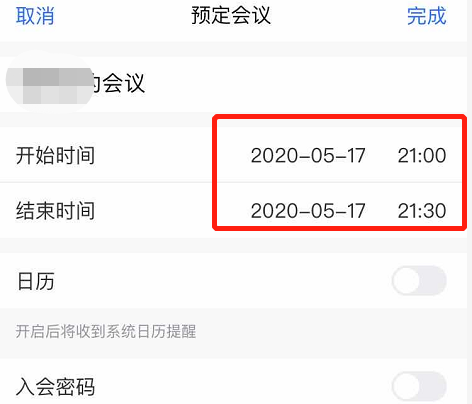
系统会根据当前时间默认显示一个时间段,点击时间显示就可以对这个时间进行更改了。

此外,我们还可以选择设置是否要上传文档,是否设置加入会议时成员自动静音,等等。所有内容设置好之后,点击页面右上角的“完成”按钮。

如果腾讯会议没有被设置允许打开邮件系统的话,就会通过短信的形式为大家发送会议通知,只需要编辑参会人员的联系方式即可。
预定的会议就会显示在腾讯会议app的首页了。

以上就是腾讯会议设置预定会议的方法的全部内容,更多精彩教程请关注JQ下载站!

瓦洛兰特枪械模拟器
134MB | 枪战射击

阿尔米娅赞歌官网版
398MB | 卡牌对战

山间有点田金手指
374.00MB | 角色扮演

游牧战争海盗生存RPG官方版
104.1MB | 动作格斗

房间的秘密3
298MB | 动作格斗

SEEKER2中文版
171.61MB | 动作格斗

明星三缺一旧版本
47.62MB | 模拟塔防

培养电视宝宝
79MB | 动作格斗

公路交通汽车模拟器
162.62MB | 体育竞技

超能大兵
73MB | 枪战射击

我们在循环中
87MB | 动作格斗

高山滑雪大冒险
未知 | 体育竞技

磁铁火柴人手机版
未知 | 动作格斗

穿越火线枪战王者安卓版
1.96G | 枪战射击

街头忍者格斗
未知 | 动作格斗

梦幻家园国际服
未知 | 模拟塔防

2023-04-15
学起plus怎么关闭推送消息通知 关闭推送消息通知方法介绍
青藤之恋动态消息怎么打开 动态消息打开方法介绍
驾校一点通怎么清空做题记录 清空做题记录方法介绍
京东怎么关闭京东商城 关闭京东商城方法介绍
OPPOA1Pro怎么关闭返回键 关闭返回键方法介绍
soul怎么开启智能回复 开启智能回复方法介绍
华为pockets怎么拍照识物 拍照识物操作方法介绍
飞书怎么设置提醒 设置提醒方法一览
荣耀80SE锁屏壁纸如何设置 锁屏壁纸设置方法介绍